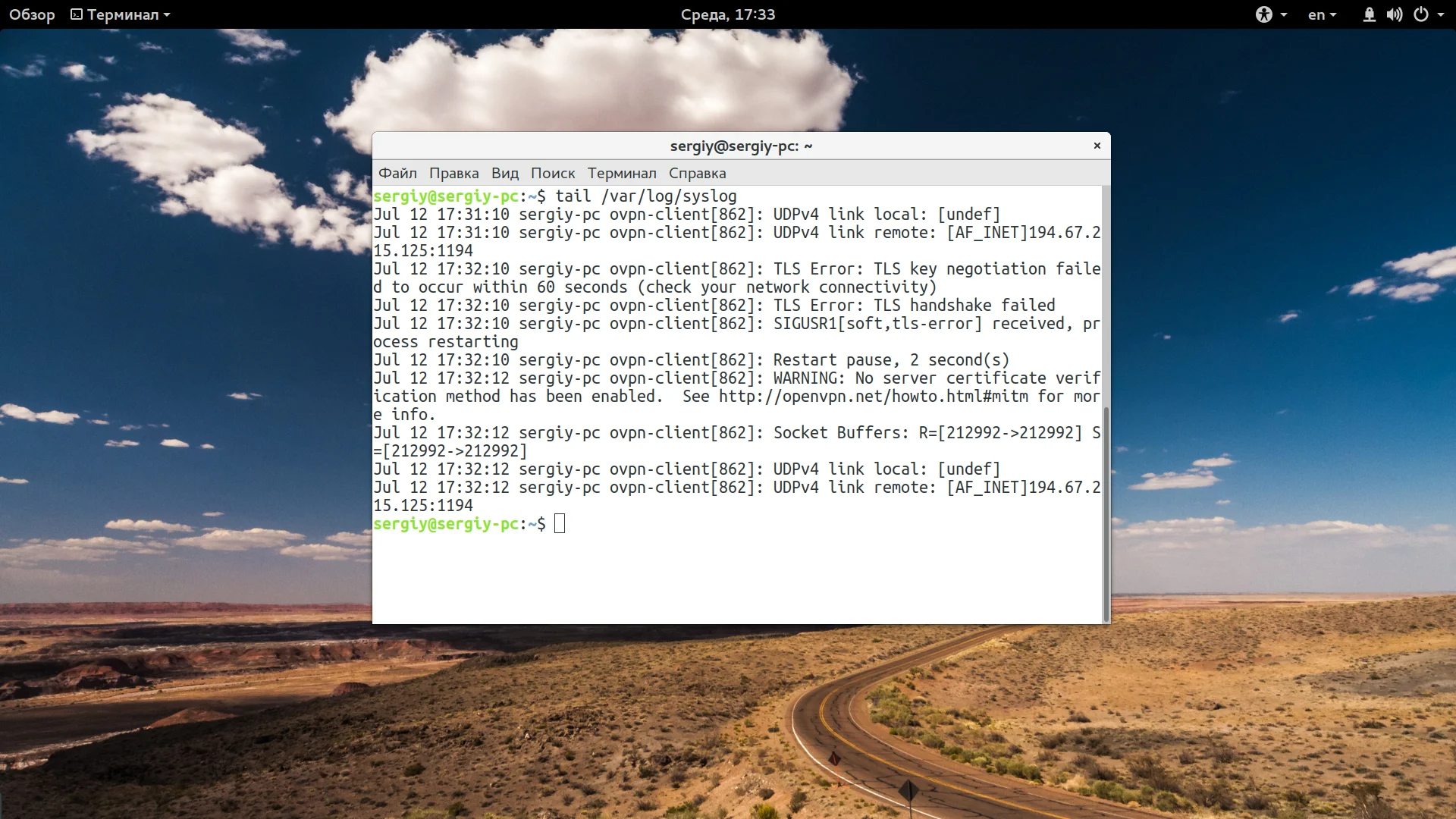Хвост файла: Как следить за логами и находить ошибки в Linux с помощью tail
Вы когда-нибудь листали сотни строк логов в поисках одной-единственной ошибки? Есть способ лучше. Забудьте о бесконечном скроллинге. Представьте, что вы можете видеть только самое важное — конец файла, где прячутся свежие записи и критические сообщения.
Команда tail в Linux — ваш верный помощник для анализа логов в реальном времени. Она мгновенно показывает последние строки любого файла, экономя ваше время и нервы. Хотите следить за тем, что происходит с вашим сервером прямо сейчас? Tail умеет и это.
В этом материале вы не просто узнаете базовый синтаксис. Вы научитесь использовать tail как профессионал. Мы покажем, как выводить точное количество строк, отслеживать изменения в динамически обновляемых логах и даже фильтровать вывод, чтобы видеть только ошибки.
Вы откроете для себя мощные опции, которые превращают tail из простой утилиты в мощный инструмент мониторинга. Узнаете, как заставить ее работать с несколькими файлами одновременно и что делать, если файл временно недоступен.
Готовы перестать копаться в тоннах данных и начать видеть суть? Переходите к полной статье и освойте мастерство эффективной работы с логами в Linux. Ваша командная строка станет намного мощнее.
Все знают о команде cat, которая используется для просмотра содержимого файлов. Но в некоторых случаях вам не нужно смотреть весь файл, иногда достаточно посмотреть только то, что находится в конце файла. Например, когда вы хотите посмотреть содержимое лог файла, то вам не нужно то, с чего он начинается, вам будет достаточно последних сообщений об ошибках.
Для этого можно использовать команду tail, она позволяет выводить заданное количество строк с конца файла, а также выводить новые строки в интерактивном режиме. В этой статье будет рассмотрена команда tail Linux.
Содержание статьи
Команда tail в Linux
Перед тем как мы будем рассматривать примеры tail linux, давайте разберем ее синтаксис и опции. А синтаксис очень прост:
$ tail опции файл
По умолчанию утилита выводит десять последних строк из файла, но ее поведение можно настроить с помощью опций:
- -c - выводить указанное количество байт с конца файла;
- -f - обновлять информацию по мере появления новых строк в файле;
- -n - выводить указанное количество строк из конца файла;
- --pid - используется с опцией -f, позволяет завершить работу утилиты, когда завершится указанный процесс;
- -q - не выводить имена файлов;
- --retry - повторять попытки открыть файл, если он недоступен;
- -v - выводить подробную информацию о файле;
В качестве значения параметра -c можно использовать число с приставкой b, kB, K, MB, M, GB, G T, P, E, Z, Y. Еще есть одно замечание по поводу имен файлов. По умолчанию утилита не отслеживает изменение имен, но вы можете указать что нужно отслеживать файл по дескриптору, подробнее в примерах.
Использование tail
Теперь, когда вы знаете основные опции, рассмотрим приемы работы с утилитой. Самый простой пример - выводим последние десять строк файла:
tail /var/log/syslog
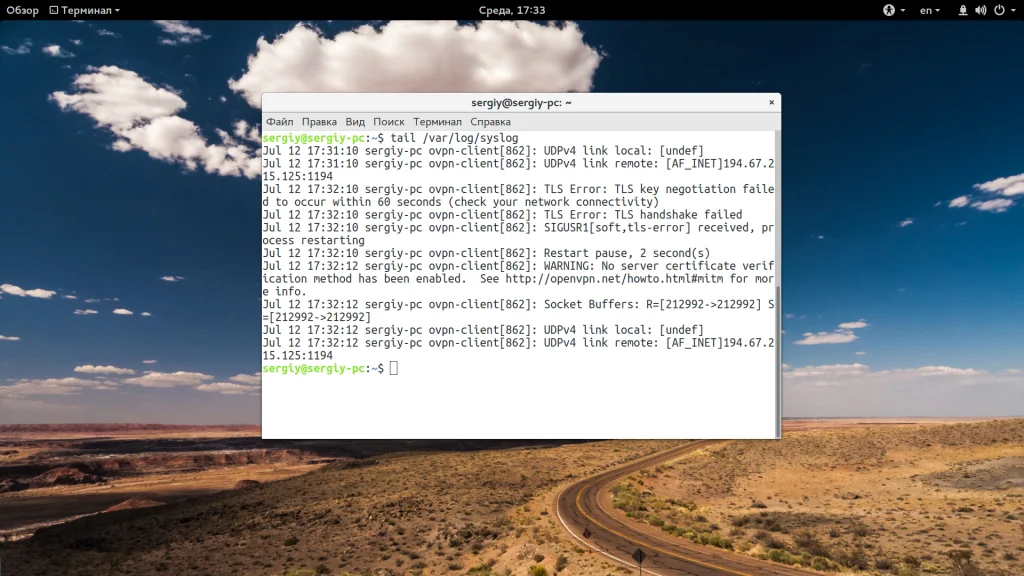
Если вам недостаточно 10 строк и нужно намного больше, то вы можете увеличить этот параметр с помощью опции -n:
tail -n 100 /var/log/syslog
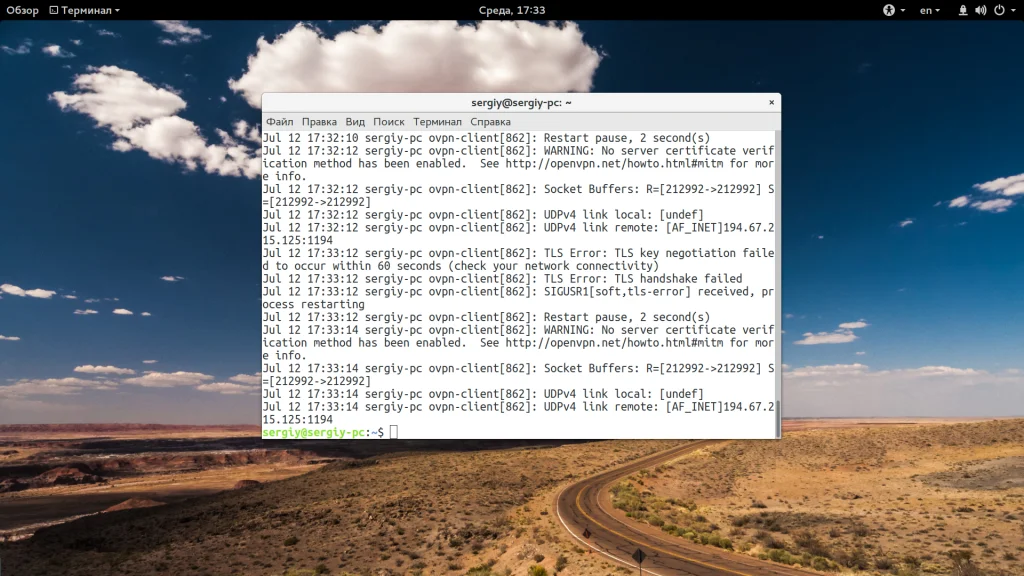
Когда вы хотите отслеживать появление новых строк в файле, добавьте опцию -f:
tail -f /var/log/syslog
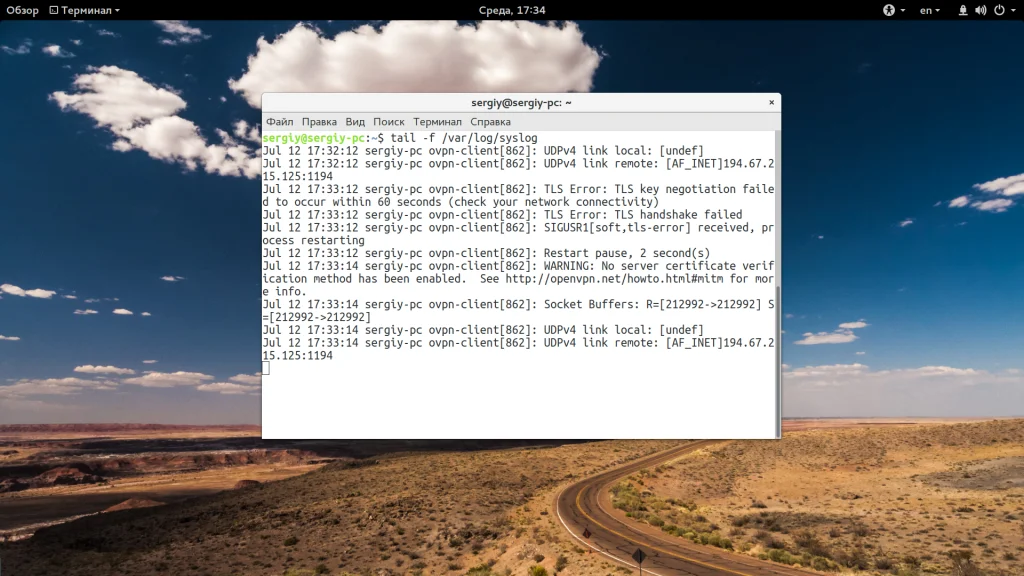
Вы можете открыть несколько файлов одновременно, просто перечислив их в параметрах:
tail /var/log/syslog /var/log/Xorg.0.log
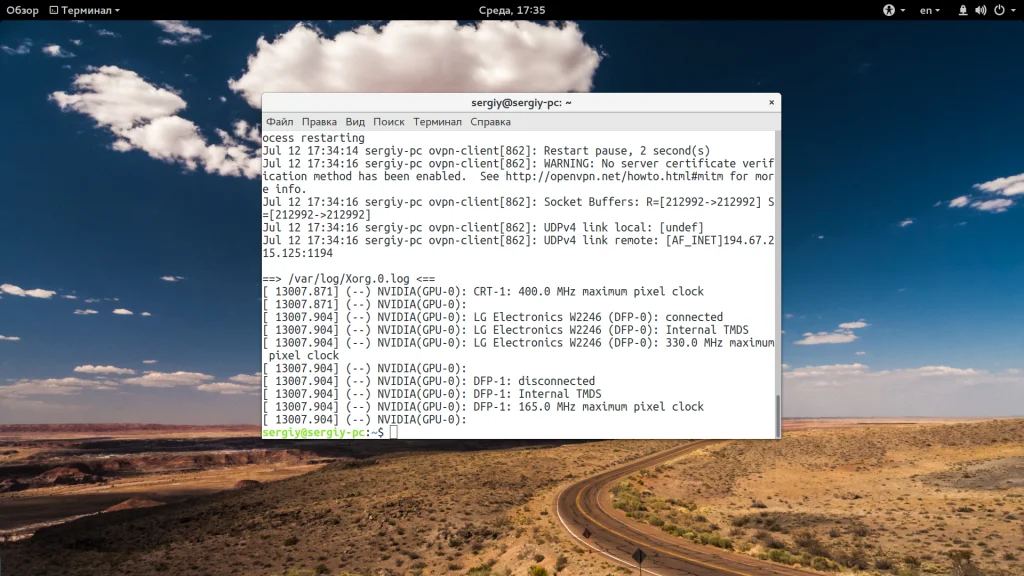
С помощью опции -s вы можете задать частоту обновления файла. По умолчанию данные обновляются раз в секунду, но вы можете настроить, например, обновление раз в пять секунд:
tail -f -s 5 /var/log/syslog
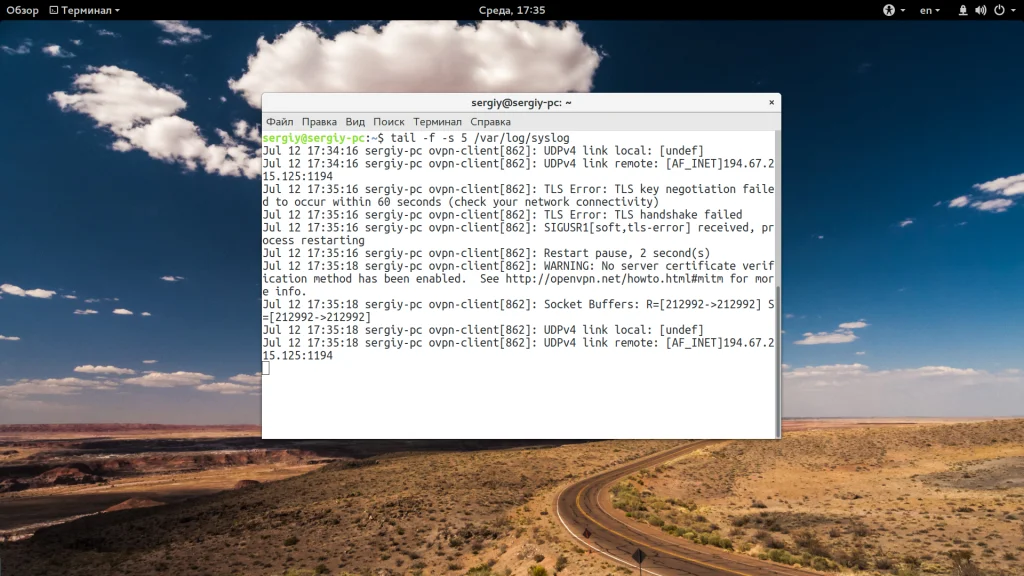
При открытии нескольких файлов будет выводиться имя файла перед участком кода. Если вы хотите убрать этот заголовок, добавьте опцию -q:
tail -q var/log/syslog /var/log/Xorg.0.log
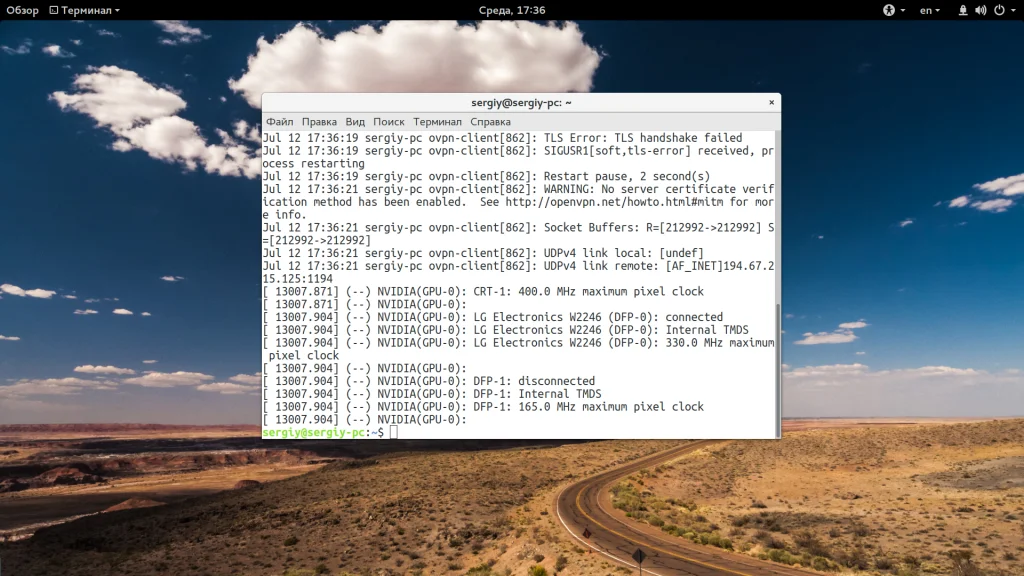
Если вас интересует не число строк, а именно число байт, то вы можете их указать с помощью опции -c:
tail -c 500 /var/log/syslog
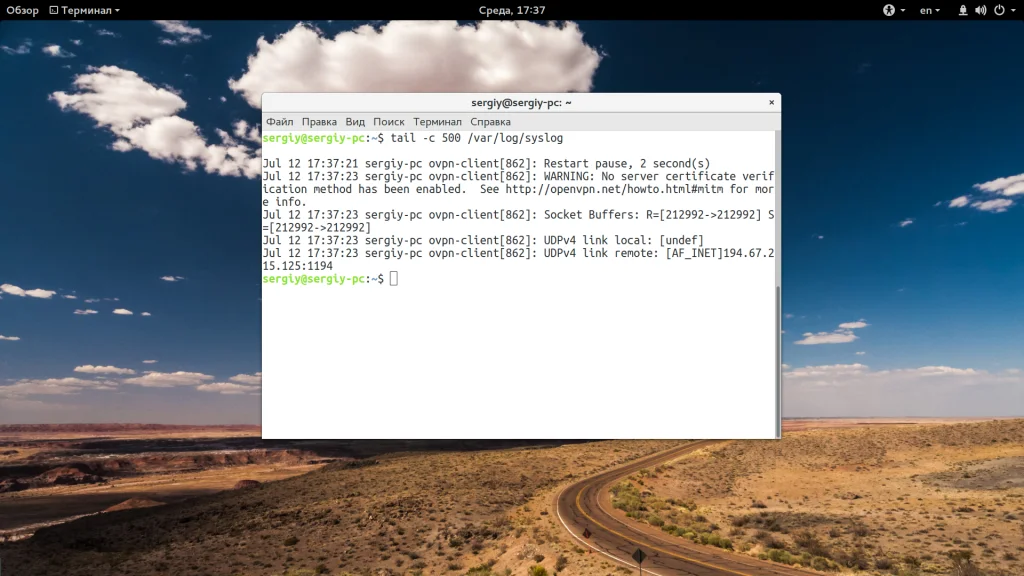
Для удобства, вы можете выбирать не все строки, а отфильтровать интересующие вас:
tail -f /var/log/syslog | grep err
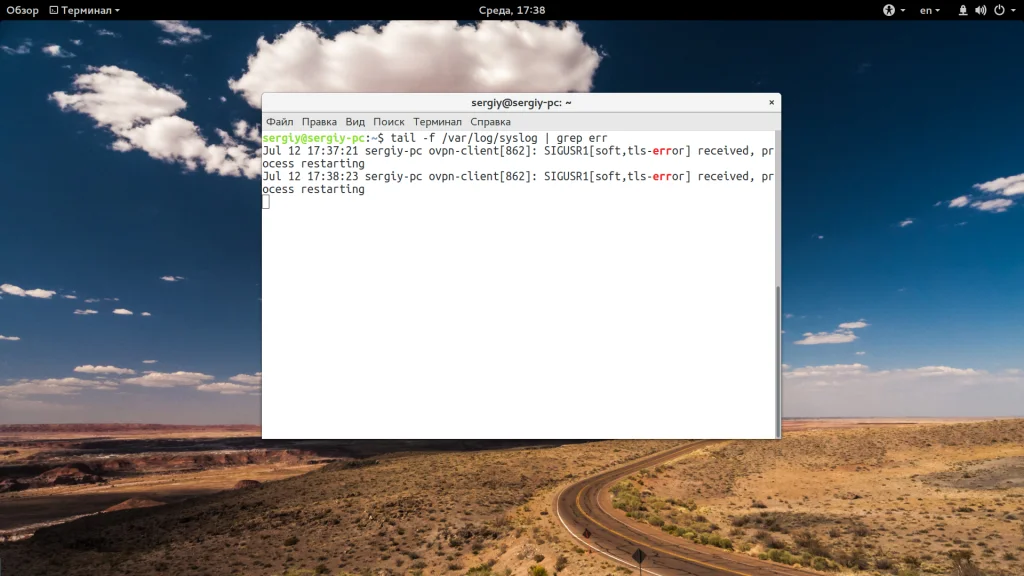
Особенно, это полезно при анализе логов веб сервера или поиске ошибок в реальном времени. Если файл не открывается, вы можете использовать опцию retry чтобы повторять попытки:
tail -f --retry /var/log/syslog | grep err
Как я говорил в начале статьи, по умолчанию опция -f или --follow отслеживает файл по его имени, но вы можете включить режим отслеживания по дескриптору файла, тогда даже если имя измениться, вы будете получать всю информацию:
tail --follow=descriptor /var/log/syslog | grep err
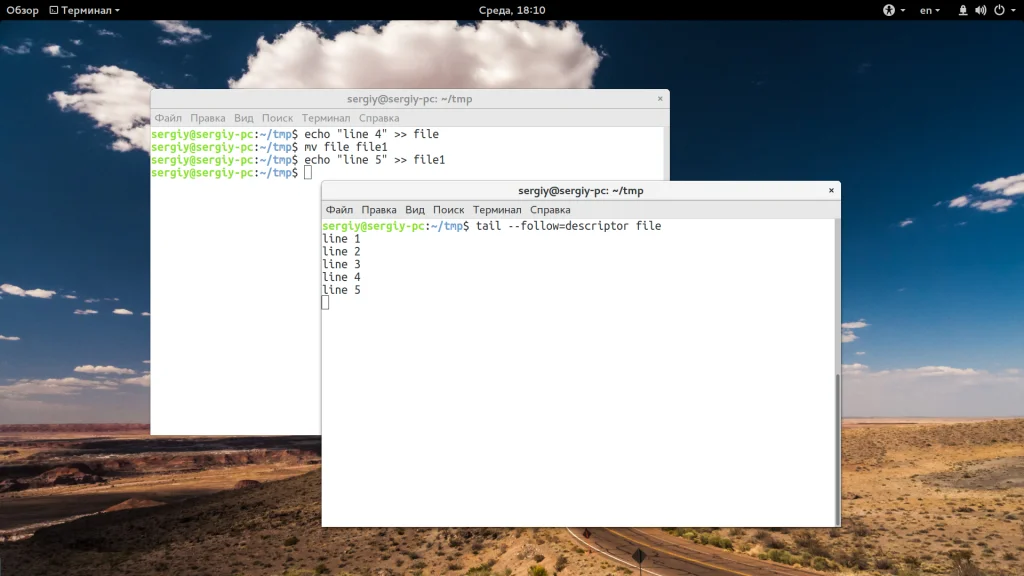
Выводы
В этой статье была рассмотрена команда tail linux. С помощью нее очень удобно анализировать логи различных служб, а также искать в них ошибки. Надеюсь, эта информация была полезной для вас.